文件打开路径怎么设置 如何在计算机里设置文件保存和打开的默认路径
更新时间:2023-06-04 13:02:32作者:xiaoliu
文件打开路径怎么设置,在进行文本编辑或文件处理时,我们常常需要进行文件的打开和保存操作。但每次打开和保存文件时,都要手动指定文件的路径,无疑会增加我们的操作时间和工作效率。那么是否有一种方法能够简单、方便地设置文件打开和保存的默认路径呢?在本文中我们将会讨论这个问题,并为大家提供几种设置文件路径的方法。
如何在计算机里设置文件保存和打开的默认路径
操作方法:
1.WORD文件改变文件打开和存储位置的方法
打开一个文档,点击工具栏的工具指令
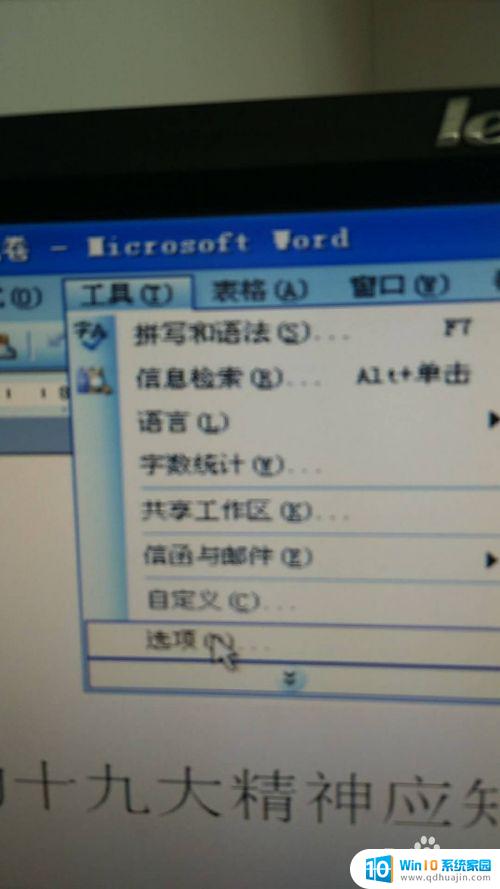
2.在工具的下拉菜单中点击选项
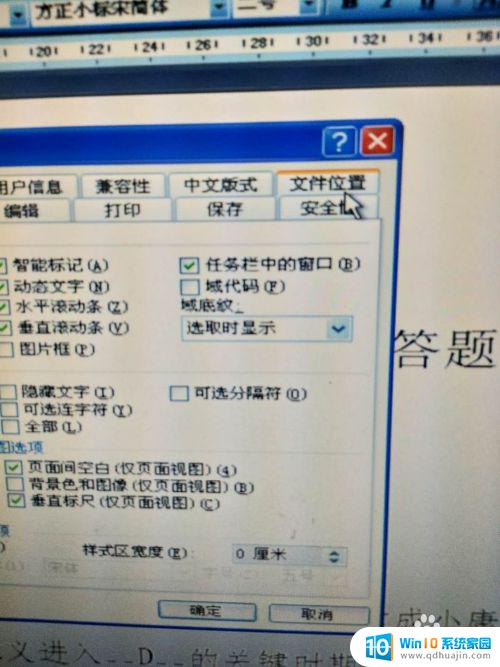
3.进入页面以后选择文件位置-修改成你常用的路径就可以了
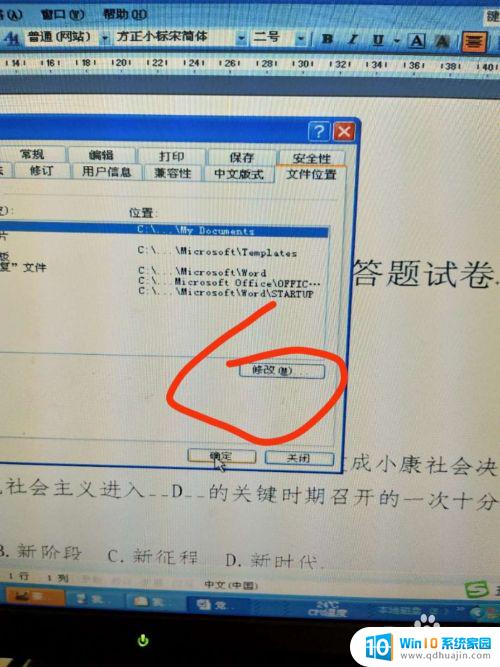
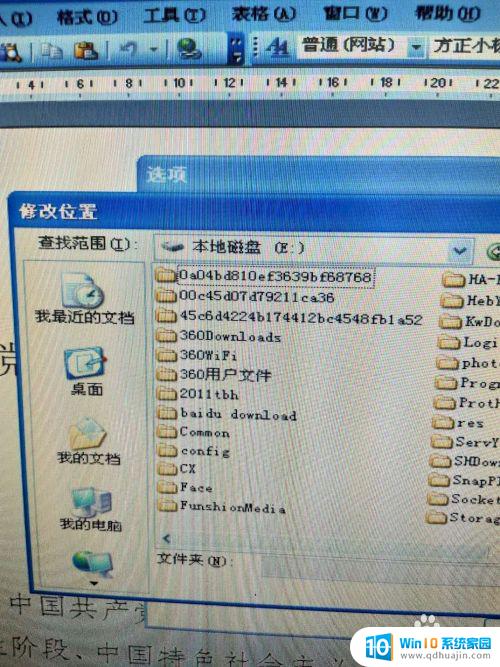
小小的文件保存和打开路径设置,在我们的日常工作中却起着非常重要的作用。通过合理设置路径,我们可以快速方便地找到并操作文档,提高工作效率,避免不必要的麻烦。希望大家能够认真对待这个问题,合理设置默认路径。
文件打开路径怎么设置 如何在计算机里设置文件保存和打开的默认路径相关教程
热门推荐
电脑教程推荐
win10系统推荐
- 1 萝卜家园ghost win10 64位家庭版镜像下载v2023.04
- 2 技术员联盟ghost win10 32位旗舰安装版下载v2023.04
- 3 深度技术ghost win10 64位官方免激活版下载v2023.04
- 4 番茄花园ghost win10 32位稳定安全版本下载v2023.04
- 5 戴尔笔记本ghost win10 64位原版精简版下载v2023.04
- 6 深度极速ghost win10 64位永久激活正式版下载v2023.04
- 7 惠普笔记本ghost win10 64位稳定家庭版下载v2023.04
- 8 电脑公司ghost win10 32位稳定原版下载v2023.04
- 9 番茄花园ghost win10 64位官方正式版下载v2023.04
- 10 风林火山ghost win10 64位免费专业版下载v2023.04